Final Cut Pro (FCP) è uno degli strumenti di editing più potenti spesso utilizzati dagli editor professionisti di tutto il mondo. In questo articolo ti insegneremo 2 semplici modi per modificare l'audio in Final Cut Pro.
Potrebbe piacerti anche: Come modificare l'audio di YouTube>>
Chi di voi legge questo articolo come guida all'editing audio di video su Final Cut Pro, deve ricordare che questo è solo un tutorial di base per questo software di editing professionale. Tuttavia, se sei nuovo nel campo dell'editing video, dovresti prendere in considerazione l'utilizzo di Wondershare Filmora per Mac. È uno strumento potente ma semplice che è il giusto software di editing per i principianti. Gli strumenti avanzati di questo software ti permetterebbero persino di utilizzare molti effetti speciali come immagine nell'immagine, tilt shift, schermo diviso e molto altro.
Come modificare l'audio su FCP
Esistono 2 modi per modificare l'audio dei video sull'editing audio a livello di clip FCP e sull'editing audio avanzato.
Sezione 1 Modifica audio a livello di clip:
Durante il trascinamento della clip audio o video sulla timeline, avrai sicuramente visto la linea di livello proprio sopra la forma d'onda della clip. Si può semplicemente trascinare la linea del livello e spostarla su o giù per regolare i dB di una determinata clip.

Il compito dei minuscoli punti bianchi sul lato destro e sinistro della clip è applicare l'effetto di dissolvenza in entrata e in uscita sull'audio. Il punto sul lato sinistro può essere trascinato a destra per contrassegnare la fine dell'effetto di dissolvenza in entrata della clip. Il punto destro deve essere trascinato a sinistra per impostare l'inizio del punto di dissolvenza in chiusura.
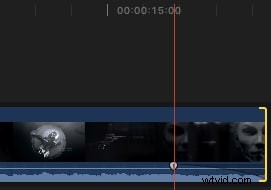
Articolo correlato: Come attivare/disattivare l'audio in Final Cut Pro>>
Nota: In questo livello, tutti gli effetti e le regolazioni dell'audio sono applicabili all'intera clip, inclusi i canali audio al suo interno. Tutte le regolazioni dei singoli canali audio effettuate da te verrebbero conservate da FCP. Ciò implica che quando si riduce il volume di un solo canale ma si aumenta il volume dell'intera clip, il volume del singolo canale viene aumentato solo in proporzione al volume degli altri canali. Idealmente, dovresti apportare le tue modifiche a livello di clip quando hai solo uno o due canali audio sul tuo clip video.
Sezione 2:Modifica audio avanzata:
L'audio del video può essere staccato per la modifica del file audio separatamente. L'Ispettore audio di FCP fornisce tutti i controlli precisi dell'editing audio come pan, effetto, volume, equalizzazione e configurazione audio.
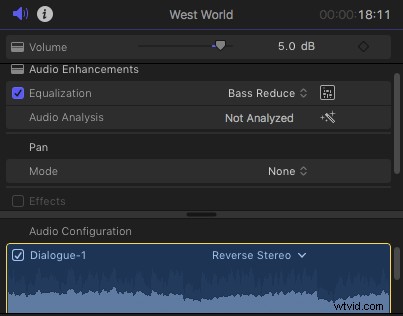
Per staccare l'audio, devi andare su Clip> Stacca audio . Oppure puoi semplicemente fare clic con il pulsante destro del mouse sul file video e fare clic su Stacca audio.
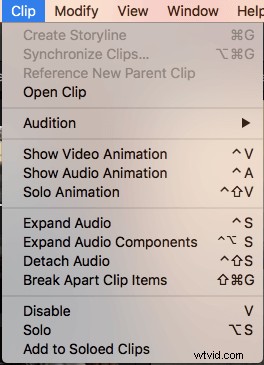
Nota: C'è una bella differenza tra "Detach Audio" ed "Expand Audio". In Espandi audio, la clip audio viene sincronizzata con il video. Ad esempio, mentre si sposta l'audio sulla timeline, anche il video clip andrebbe con esso. In caso di distacco dell'audio, tuttavia, il file audio rimarrebbe come una clip autonoma che può essere inserita in qualsiasi parte del video.
L'Ispettore Audio ti permetterebbe di applicare i seguenti effetti:
- Il volume può essere aumentato trascinando la maniglia sul lato destro e abbassato trascinandolo verso sinistra.
- L'equalizzazione dell'audio consentirebbe all'utente di applicare vari effetti (bassi, volume, aumento, ecc.) sulla clip audio. Può anche essere regolato utilizzando l'equalizzatore audio integrato.
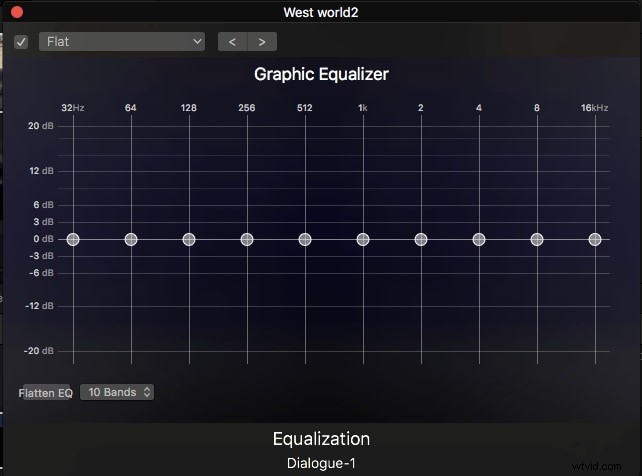
- Pan:gli utenti possono scegliere tra una serie di modalità Pan come suono surround o stereo. Quando selezioni "surround", Final Cut Pro ti fornisce un Surround Panner che ti permetterebbe di mettere a punto gli effetti spostando il punto bianco.
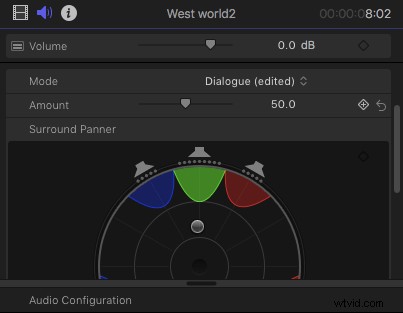
- Effetti:per questa opzione è necessario accedere al browser degli effetti di Impostazioni audio o premi semplicemente comd5. Ciò ti consentirebbe di scegliere molti effetti audio diversi come eco, distorsione, spazi e molto altro. Basta fare doppio clic su qualsiasi effetto per trovare una gamma di opzioni di modifica.
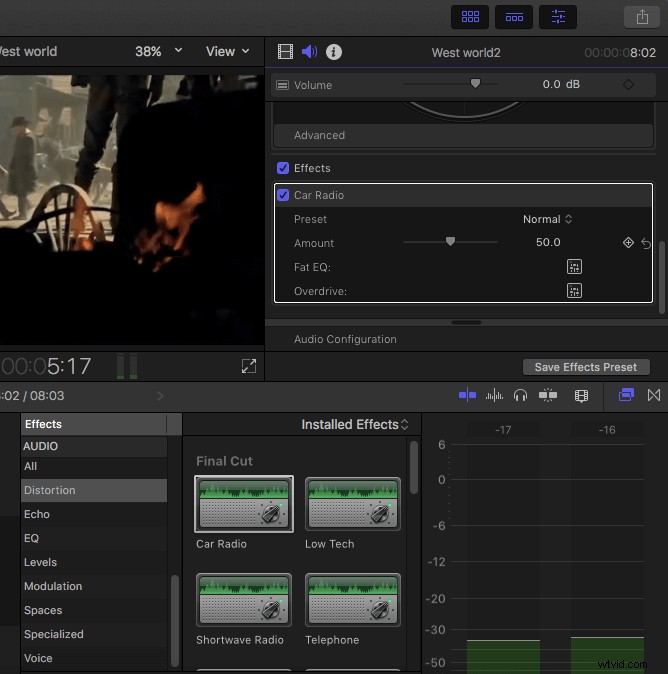
- Configurazione audio:lo strumento di configurazione audio consente all'utente di modificare il canale audio con mono, stereo o stereo inverso.
Ecco il tutorial video su come modificare gli audio in Final Cut Pro:
